Как создать контент на сайте WordPress
Опубликовано: 2022-09-14WordPress — это система управления контентом (CMS), которая позволяет вам создать веб-сайт или блог с нуля или улучшить существующий веб-сайт. Чтобы добавить контент на свой сайт WordPress, вам необходимо войти в панель администратора WordPress. Как только вы войдете в систему, вы попадете в админ-панель WordPress. Здесь вы сможете добавлять новый контент на свой сайт, создавая новые страницы и сообщения. Чтобы создать новую страницу, просто нажмите ссылку «Страницы» на левой боковой панели. Затем нажмите на кнопку «Добавить новый». На экране «Добавить новую страницу» вы сможете добавить заголовок и контент для своей новой страницы. Когда вы закончите, нажмите кнопку «Опубликовать», чтобы опубликовать свою страницу. Чтобы создать новый пост, нажмите на ссылку «Сообщения» на левой боковой панели. На экране «Добавить новое сообщение» вы сможете добавить заголовок и содержание для своего нового сообщения. Когда вы закончите, нажмите кнопку «Опубликовать», чтобы опубликовать свой пост.
В WordPress 5.0 появился новый интерфейс для редактирования. Хотя он известен под кодовым названием разработки Gutenberg, новый редактор также известен как Редактор блоков. При создании новой страницы или публикации редактор блоков теперь является редактором по умолчанию. Если вы хотите продолжить использовать старый (TinyMCE) классический редактор, вы можете сделать это, установив плагин Classic Editor.
Как добавить редактор контента в WordPress?
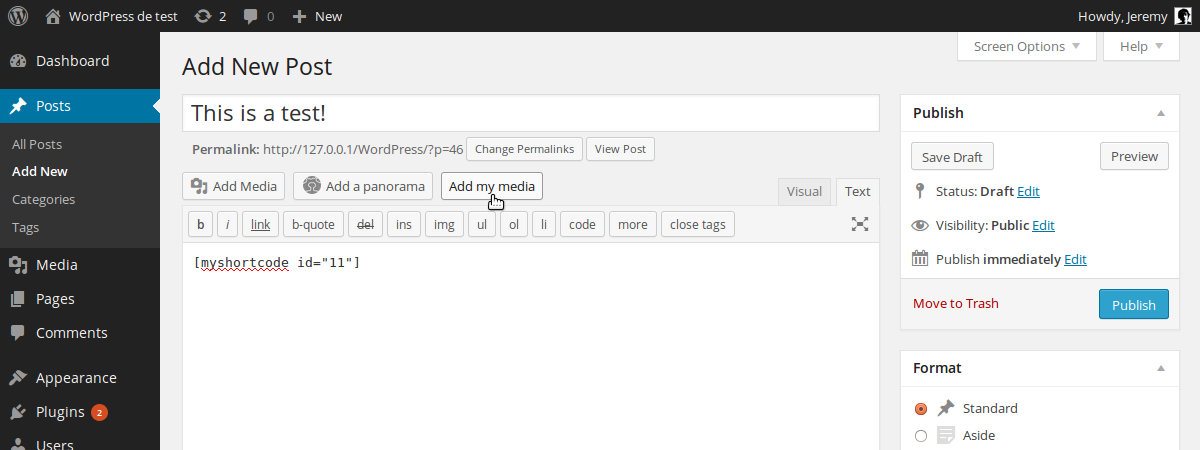 1 кредит
1 кредитЧтобы добавить редактор контента в WordPress, вам нужно сначала войти в свою учетную запись WordPress, а затем перейти в раздел «Внешний вид». Как только вы окажетесь в разделе «Внешний вид», вам нужно будет нажать на вкладку «Виджеты». После того, как вы нажали на вкладку «Виджеты», вы увидите список всех доступных виджетов, которые вы можете добавить на свой сайт WordPress. Чтобы добавить редактор контента, вам нужно будет нажать на кнопку «Добавить» рядом с виджетом «Редактор контента».
Блоки — это функция редактора контента, которая позволяет пользователям создавать насыщенный и визуально привлекательный контент, подходящий для их аудитории. Блоки можно использовать для преобразования любого типа страницы или публикации в динамический контент, независимо от того, хочет ли пользователь настроить, встроить или изменить макет. Блоки можно вставлять в посты и на страницы разными способами. Вы можете выбрать информацию (i) из списка значков рядом со значками. Вы сможете увидеть большое количество важной информации о своей странице, например, количество слов в структуре вашего поста и количество слов в описании вашей страницы. Нажав на блок, вы попадете в поле редактора, где сможете просмотреть его более подробно. Блоки не ограничены в любом посте или странице.
Как получить доступ к редактору контента в WordPress?
Если вы используете классический редактор WordPress , перейдите на вкладку «Текст» под панелью инструментов и щелкните ее.
Текстовый редактор против визуального редактора в WordPress
Используя WordPress, вы можете создавать и редактировать сообщения и страницы в текстовом виде, а не в визуальном редакторе. Поскольку HTML позволяет более точное редактирование, это удобный вариант для тех, кто с ним знаком.
Как добавить страницы в WordPress?
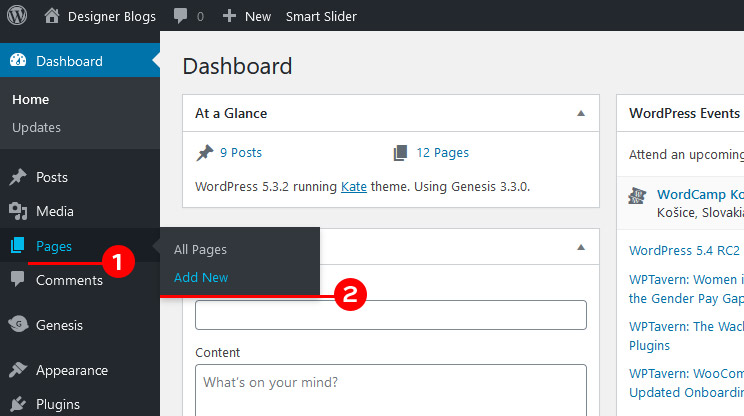 Кредит: www.designerblogs.com
Кредит: www.designerblogs.comЧтобы добавить новую страницу на свой веб-сайт, перейдите в раздел «Страницы» на панели инструментов и нажмите «Добавить новую страницу». Если вы хотите отредактировать существующую страницу, щелкните заголовок страницы, которую хотите отредактировать. После того, как вы вошли в редактор, вы можете добавить текст, изображения, контактные формы, кнопки и любой другой контент, который вы хотите для своей страницы.
Освоив WordPress, вы сможете создать полноценный веб-сайт для своего блога или бизнеса. Хотя это не одно и то же, страницы WordPress и сообщения WordPress часто можно спутать. Все страницы вашего сайта должны относиться к нескольким основным категориям. Вы можете запланировать публикацию своей страницы, используя настройки публикации. Вкладка атрибутов страницы позволяет вам выбрать шаблон для вашей страницы (при условии, что он у вас уже есть). Щелкнув ссылку «Просмотр страницы», вы можете просмотреть новую страницу, которую вы создали. Сообщение WordPress — это контент блога, который вы добавляете на свой сайт WordPress.
Файл может содержать фотографии, текст и другие мультимедийные элементы. Шаги, связанные с тем, как добавить публикацию на страницу в WordPress, очень похожи на шаги, описанные в разделе «Как добавить страницу в WordPress». Когда вы дойдете до «Сообщений» на левой боковой панели, вы сможете добавить меню. Разместите содержимое, которым вы хотите поделиться с другими, в области содержимого. Вы попадете на страницу, где сможете добавить запись.
Держите свой сайт WordPress в актуальном состоянии
Вы также можете проверить, что ваша установка WordPress обновлена, а также что она обновляется.
Как добавить запись на страницу WordPress
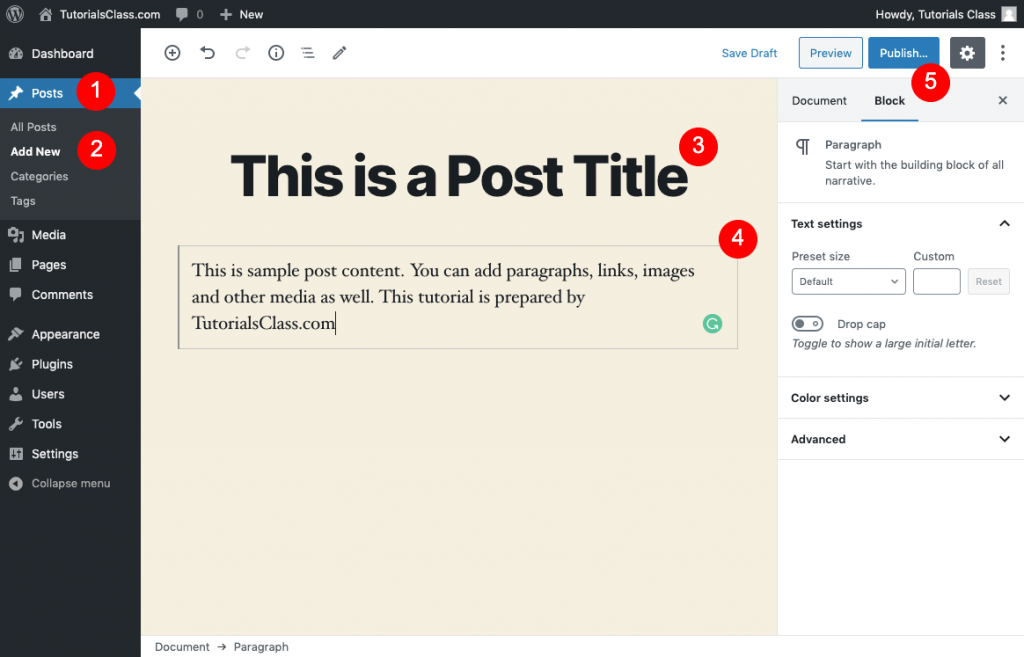 Кредит: tutorialsclass.com
Кредит: tutorialsclass.comЧтобы добавить запись в WordPress, вам необходимо сначала войти на свой сайт WordPress. Как только вы войдете в систему, вы попадете в Личный кабинет. На панели инструментов вы увидите меню с левой стороны. Одна из опций в этом меню — «Сообщения». Нажмите «Сообщения», а затем нажмите «Добавить новый». Это приведет вас на страницу, где вы можете добавить новый пост.
Посты WordPress могут улучшить трафик и рейтинг в поисковых системах, добавив новый контент. Редактор блоков и классический редактор — два наиболее часто используемых инструмента редактирования WordPress. Поскольку WordPress 5.0 был выпущен в 2018 году, редактором WordPress по умолчанию был Gutenberg. Название и содержание веб-сайта имеют решающее значение для WordPress SEO. Сообщения без заголовков могут быть опубликованы на Quora, что затрудняет поиск сообщений читателями. Блоки можно добавлять, перетаскивая их в правый верхний угол поля заголовка. Можно найти блоки для всех распространенных типов контента, включая заголовки и абзацы.
Редактор блоков WordPress позволяет добавлять изображения и другие медиафайлы в сообщения. Когда пользователь делится публикацией в социальных сетях, изображение функции можно найти в результатах поиска или в описании публикации. Поскольку некоторые темы не поддерживают избранные изображения, вам нужно будет предпринять дополнительные шаги, чтобы убедиться, что ваши публикации содержат одно из них. Помимо страниц, в меню сайта доступны категории. Вы можете добавить более одной категории и тега одновременно. Сообщение в блоге или статья, включающая отрывок, называется сообщением в блоге или тизером статьи. Выдержки для чтения можно найти на странице блога, перейдя на панель инструментов. По умолчанию WordPress использует создателя сайта в качестве основного автора для создания и публикации сообщений на сайте.

В некоторых случаях сообщения WordPress могут быть написаны разными авторами. В разделе предварительного просмотра сообщения пользователи могут увидеть, как оно будет выглядеть на веб-сайте. Этот инструмент также позволяет сравнить, как редактор выглядит на ноутбуке или мобильном устройстве. У вас есть три варианта видимости публикации: планирование, статус и видимость. Функция планирования WordPress позволяет пользователю устанавливать время и вывод сообщений. Прилепленные сообщения выделяют статьи в правом верхнем углу страницы блога и ссылаются на них. Прилепленные сообщения — это те, которые выделяют или содержат статьи с датой истечения срока действия.
Видимость публикации, дата и время публикации, а также предложения WordPress будут отображаться при нажатии кнопки «Опубликовать » . Вы можете снять флажок с надписью «Вам не нужно выполнять проверки перед публикацией для ваших сообщений». установив флажок рядом с полем. Удалить сообщение можно разными способами. Для начала перейдите в «Настройки» -> «Корзина».
Как добавить оглавление в WordPress
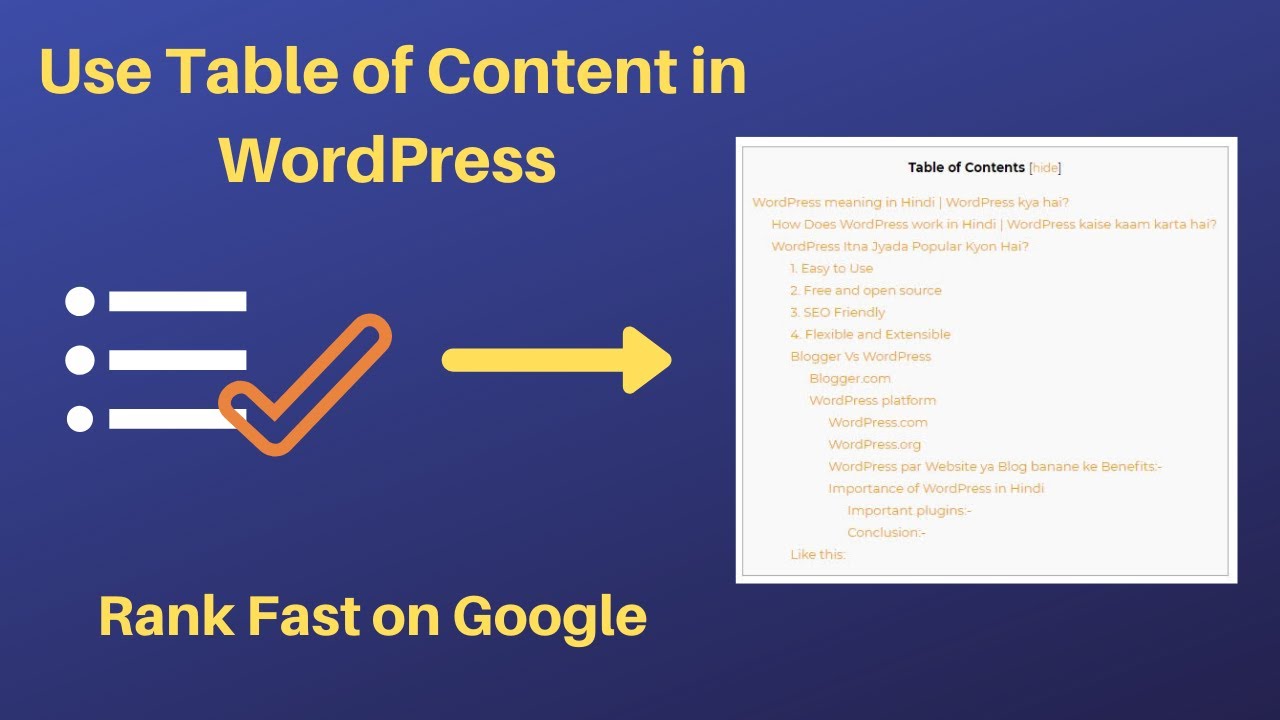 Кредит: YouTube
Кредит: YouTube Если вы хотите добавить оглавление на свой сайт WordPress, есть несколько способов сделать это. Один из способов — установить плагин, например «Simple TOC», который автоматически создаст для вас оглавление на основе заголовков в вашем контенте.
Другой способ — вручную создать оглавление с помощью HTML. Вы можете сделать это, создав список тем, которые хотите включить в оглавление, а затем используя
- а также
- теги для создания структуры. Например:
- Тема 1
- Тема 2
- Тема 3
Затем вы можете ссылаться на каждую из тем, используя тег привязки, например:
Тема 1
Это приведет читателя к разделу страницы, где находится «Тема 1».
В этом руководстве вы познакомитесь с полным кодом HTML и CSS для оглавления. Выбрав ToC в меню, вы можете добавить его на веб-страницы автоматически или вручную. Вы сможете увидеть все, что было включено в наш блог. Кроме того, мы рассмотрим, как вы можете повысить рейтинг своего сайта в поиске Google. Всегда полезно добавить тонну текста к длинному тексту. Easy Table of Contents — отличный плагин для WordPress. В оглавление будут включены все подзаголовки. В меню также можно найти несколько внутренних ссылок на содержание поста.
Как добавить оглавление в WordPress
Вы можете добавить оглавление в сообщение WordPress, перейдя на страницу сообщений, нажав кнопку « Изменить » рядом с сообщением, к которому вы хотите добавить оглавление, а затем щелкнув знак «плюс» рядом с блоком, который вы хотите добавить. . Найдите кнопку «Оглавление» в редакторе блоков. Вы можете поэкспериментировать с различными настройками в этом блоке, который будет автоматически генерировать таблицу на основе заголовков ваших постов. Используя функцию внешнего вида WordPress, вы можете добавить оглавление на боковую панель, выбрав «Виджеты». «Оглавление» должно быть выделено и помещено на боковой панели. У виджета должен быть заголовок, если вы хотите, чтобы он был им. Чтобы добавить оглавление на свой веб-сайт, подзаголовки статьи должны быть ToC и связывать каждый элемент каждой статьи с этим элементом. Проверьте теги HTML, которые будут использоваться для создания списка.
WordPress Добавить контент на страницу программно
Добавление контента на страницу WordPress может быть выполнено программно с помощью функции wp_insert_post(). Эта функция возьмет массив данных, содержащий заголовок поста, содержание, автора и т. д., и вставит его в базу данных WordPress.
Библиотека постов. Библиотека виджетов: посты и страницы
Виджеты — это категория, которая появляется во всплывающем окне «Элементы». Когда вы нажмете на это, вы попадете в библиотеку виджетов. В библиотеке виджетов вы увидите категорию сообщений. Откройте библиотеку сообщений, нажав здесь.
Страницы — это категория в библиотеке сообщений. Нажав на нее, вы можете получить доступ к библиотеке страниц.
Пост — это категория в библиотеке страниц.
Библиотека сообщений содержит категорию с названием «Сообщения». Нажав на нее, вы можете получить доступ к файлу.
Как добавить блок в WordPress
Чтобы добавить блок в WordPress, вам нужно сначала войти в панель администратора WordPress. Далее вам нужно будет навести курсор на пункт меню «Блоки» и нажать на пункт подменю «Добавить новый». На странице «Добавить новый блок» вам нужно будет ввести заголовок для вашего блока, а затем нажать кнопку «Добавить блок». После того, как ваш блок будет добавлен, вы сможете добавить его в любой пост или страницу, нажав кнопку «Добавить блок» при редактировании поста или страницы.
Как добавить блок в WordPress
Процесс добавления блока в WordPress прост: просто нажмите значок Block Inserter на панели администратора, чтобы добавить блок, или введите /media и нажмите Enter, чтобы завершить процесс.
Сео-навыки
Чтобы добиться успеха в SEO, нужно обладать различными навыками. Эти навыки включают в себя способность исследовать и анализировать ключевые слова, способность писать привлекательный контент, способность оптимизировать код веб-сайта и способность создавать ссылки. Хотя некоторые из этих навыков можно освоить самостоятельно, часто лучше нанять опытного специалиста по SEO, который поможет вам добиться успеха.
SEO, или поисковая оптимизация, важнее всего. Навыки SEO необходимы для каждого уровня производительности. Чтобы эффективно реализовать любую практику SEO, важно знать все ее концепции. Кроме того, они должны быть знакомы с различными инструментами SEO, чтобы измерить их эффективность. Наиболее важным компонентом SEO является кодирование HTML; кандидат должен хорошо разбираться в HTML-тегах, чтобы добиться успеха в SEO. Эксперт по веб-хостингу должен быть знаком с временем безотказной работы и простоя сайта, чтобы помочь SEO-агенту. Качество, по-видимому, является основной целью самых последних алгоритмов Google, поэтому хорошие специалисты по SEO знают об этом.
Существует множество факторов, которые необходимо учитывать при выборе контента. Для SEO-кандидата крайне важно знать инструменты и методологии, используемые SEO-специалистами, такие как Google Analytics, SEMrush и так далее. Тест SEO, который является отличным способом проверить свои навыки SEO очень быстро и эффективно, является одним из таких методов. Все основные вопросы, которые вам часто задают интервьюеры, должны быть отражены в вашем SEO-резюме. Представление рекрутера в вашем резюме, когда вы отправляете его для любого профиля работы, является почти столь же первоначальным, как и получается. Здесь вы можете увидеть образец SEO-резюме, которое было профессионально подготовлено для получения работы.
